Linux常用命令及相关目录命令集
- 格式:doc
- 大小:88.50 KB
- 文档页数:12
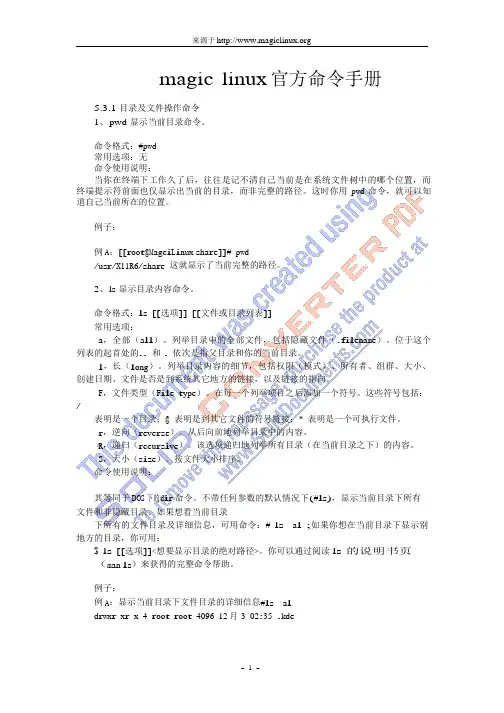
magic linux 官方命令手册5.3.1 目录及文件操作命令1、pwd 显示当前目录命令。
命令格式:#p w d常用选项:无命令使用说明:当你在终端下工作久了后,往往是记不清自己当前是在系统文件树中的哪个位置,而终端提示符前面也仅显示出当前的目录,而非完整的路径。
这时你用p w d 命令,就可以知道自己当前所在的位置。
例子:例A:[[r oo t@M a g c i L i nux s h a r e]]# p w d/u s r/X11R6/s h a r e这就显示了当前完整的路径。
2、ls 显示目录内容命令。
命令格式:l s[[选项]][[文件或目录列表]]常用选项:-a,全部(a ll)。
列举目录中的全部文件,包括隐藏文件(.f il e n a m e)。
位于这个列表的起首处的..和. 依次是指父目录和你的当前目录。
-l,长(l ong)。
列举目录内容的细节,包括权限(模式)、所有者、组群、大小、创建日期、文件是否是到系统其它地方的链接,以及链接的指向。
-F,文件类型(F il e t yp e)。
在每一个列举项目之后添加一个符号。
这些符号包括:/表明是一个目录;@表明是到其它文件的符号链接;* 表明是一个可执行文件。
-r,逆向(r e v e r s e)。
从后向前地列举目录中的内容。
-R,递归(r ec u r s i v e)。
该选项递归地列举所有目录(在当前目录之下)的内容。
-S,大小(s i ze)。
按文件大小排序。
命令使用说明:其等同于DOS 下的d i r命令。
不带任何参数的默认情况下(#l s),显示当前目录下所有文件和非隐藏目录。
如果想看当前目录下所有的文件目录及详细信息,可用命令:# ls -a l;如果你想在当前目录下显示别地方的目录,你可用:$ ls [[选项]]<想要显示目录的绝对路径>。
你可以通过阅读ls 的说明书页(m a n l s)来获得的完整命令帮助。
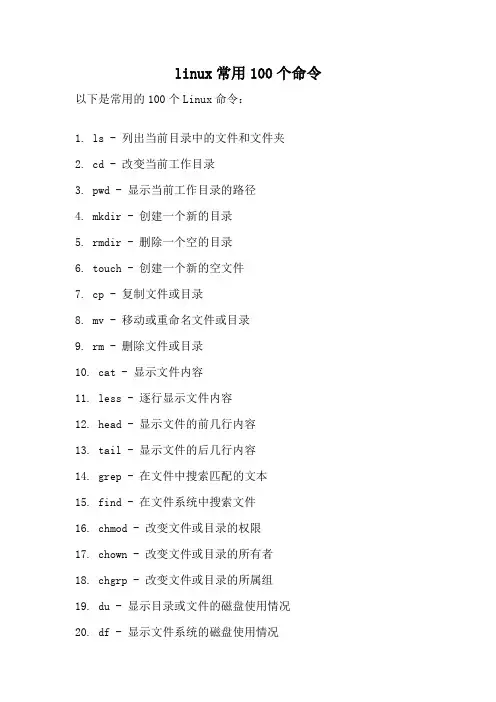
linux常用100个命令以下是常用的100个Linux命令:1. ls - 列出当前目录中的文件和文件夹2. cd - 改变当前工作目录3. pwd - 显示当前工作目录的路径4. mkdir - 创建一个新的目录5. rmdir - 删除一个空的目录6. touch - 创建一个新的空文件7. cp - 复制文件或目录8. mv - 移动或重命名文件或目录9. rm - 删除文件或目录10. cat - 显示文件内容11. less - 逐行显示文件内容12. head - 显示文件的前几行内容13. tail - 显示文件的后几行内容14. grep - 在文件中搜索匹配的文本15. find - 在文件系统中搜索文件16. chmod - 改变文件或目录的权限17. chown - 改变文件或目录的所有者18. chgrp - 改变文件或目录的所属组19. du - 显示目录或文件的磁盘使用情况20. df - 显示文件系统的磁盘使用情况21. file - 显示文件的类型22. ln - 创建一个硬链接或符号链接23. mount - 挂载文件系统24. umount - 卸载文件系统25. tar - 创建或解压归档文件26. gzip - 压缩文件27. gunzip - 解压缩文件28. wget - 下载文件29. curl - 通过URL获取或发送数据30. ssh - 远程登录到另一台计算机31. scp - 在本地主机和远程主机之间复制文件32. ping - 测试与另一台计算机的连接33. ifconfig - 显示或配置网络接口34. netstat - 显示网络连接、路由表等信息35. iptables - 配置防火墙规则36. ps - 显示当前运行的进程37. top - 显示系统中运行的进程和资源使用情况38. kill - 终止正在运行的进程39. service - 启动、停止或重启系统服务40. systemctl - 管理系统服务41. uname - 显示系统信息42. date - 显示或设置系统时间和日期43. history - 显示或搜索命令历史记录44. which - 显示可执行文件的路径45. echo - 显示文本或变量的值46. export - 设置环境变量47. source - 执行一个脚本文件48. alias - 创建命令别名49. sed - 流编辑器,用于文件内容的替换和修改50. awk - 文本处理工具,用于提取和处理文本数据51. sort - 对文本进行排序52. uniq - 删除重复的行53. diff - 比较两个文件的差异54. tr - 替换、删除或压缩字符55. cut - 从文本中提取字段56. paste - 将多个文件的行合并成一行57. join - 根据共同的字段将两个文件合并58. split - 将文件分割成多个较小的文件59. grep -v - 显示不匹配的文本行60. grep -c - 统计匹配的文本行数61. grep -i - 忽略大小写进行匹配62. grep -r - 递归地搜索目录中的文件63. grep -w - 匹配整个单词而不是部分匹配64. grep -A - 显示匹配行及其后面的几行65. grep -B - 显示匹配行及其前面的几行66. grep -C - 显示匹配行及其前后的几行67. awk '{print $1}' - 打印每行的第一个字段68. awk '{print $NF}' - 打印每行的最后一个字段69. awk '/pattern/{print}' - 打印匹配模式的行70. awk '/pattern/{print $2}' - 打印匹配模式的第二个字段71. awk '{sum+=$1} END {print sum}' - 计算第一列的总和72. awk '{if ($1 > 10) print}' - 打印第一列大于10的行73. awk '{if ($1 > 10) print $2}' - 打印第一列大于10的第二个字段74. awk '{print NR, $0}' - 打印行号和整行内容75. awk '{for (i=1; i<=NF; i++) print $i}' - 打印每个字段76. sed 's/pattern/replace/' - 替换匹配的文本77. sed '/pattern/d' - 删除匹配的文本行78. sed '/pattern/s/old/new/' - 在匹配的文本行中替换文本79. sed '/pattern/!d' - 删除不匹配的文本行80. sed '1d' - 删除第一行81. sed '$d' - 删除最后一行82. sed -n '1,5p' - 打印前5行83. sed -n '5,$p' - 打印从第5行到最后一行84. sed -n '/pattern/p' - 打印匹配的文本行85. sed -n '/pattern/{p;q;}' - 打印匹配的文本行并退出86. sort -n - 对数字进行排序87. sort -r - 逆序排序88. sort -u - 去除重复的行89. sort -k2 - 按第二个字段进行排序90. sort -t',' -k2 - 使用逗号作为分隔符,按第二个字段进行排序91. uniq -c - 统计重复的行数92. uniq -d - 只显示重复的行93. uniq -u - 只显示不重复的行94. diff -u - 显示详细的差异95. diff -r - 递归比较目录中的文件96. tr 'a-z' 'A-Z' - 将小写字母转换为大写字母97. tr -d '[:digit:]' - 删除所有数字98. tr -s ' ' - 合并连续的空格为一个空格99. cut -d',' -f1 - 使用逗号作为分隔符,打印第一个字段100. cut -c1-5 - 打印每行的前五个字符这些命令是Linux中最常用的命令之一,可以帮助您在终端中进行文件和文本处理、系统管理、网络配置等操作。
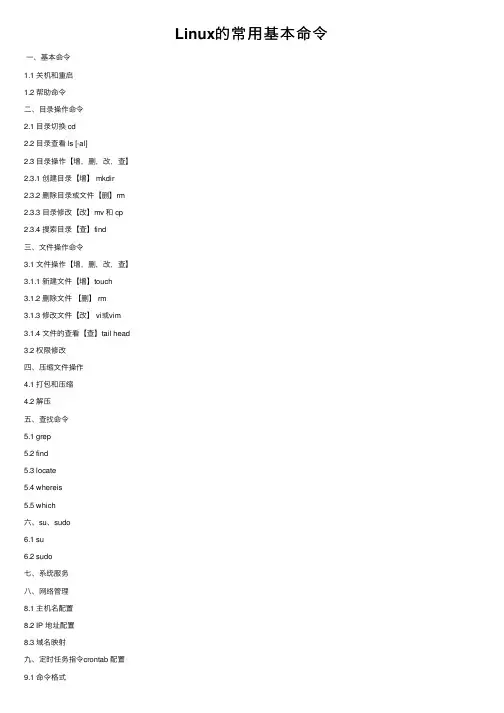
Linux的常⽤基本命令⼀、基本命令1.1 关机和重启1.2 帮助命令⼆、⽬录操作命令2.1 ⽬录切换 cd2.2 ⽬录查看 ls [-al]2.3 ⽬录操作【增,删,改,查】2.3.1 创建⽬录【增】 mkdir2.3.2 删除⽬录或⽂件【删】rm2.3.3 ⽬录修改【改】mv 和 cp2.3.4 搜索⽬录【查】find三、⽂件操作命令3.1 ⽂件操作【增,删,改,查】3.1.1 新建⽂件【增】touch3.1.2 删除⽂件【删】 rm3.1.3 修改⽂件【改】 vi或vim3.1.4 ⽂件的查看【查】tail head3.2 权限修改四、压缩⽂件操作4.1 打包和压缩4.2 解压五、查找命令5.1 grep5.2 find5.3 locate5.4 whereis5.5 which六、su、sudo6.1 su6.2 sudo七、系统服务⼋、⽹络管理8.1 主机名配置8.2 IP 地址配置8.3 域名映射九、定时任务指令crontab 配置9.1 命令格式9.2 配置说明、实例⼗、其他命令10.1 查看当前⽬录:pwd10.2 查看进程:ps -ef10.3 结束进程:kill10.4 ⽹络通信命令:10.5 配置⽹络10.6 重启⽹络10.7 切换⽤户10.8 关闭防⽕墙10.9 修改⽂件权限10.10 清屏10.11 vi模式下快捷键⼀、基本命令1.1 关机和重启shutdown -h now ⽴刻关机shutdown -h 5 5分钟后关机poweroff ⽴刻关机shutdown -r now ⽴刻重启shutdown -r 5 5分钟后重启reboot ⽴刻重启1.2 帮助命令--help命令shutdown --help:ifconfig --help:查看⽹卡信息man命令(命令说明书)man shutdown注意:man shutdown打开命令说明书之后,使⽤按键q退出⼆、⽬录操作命令2.1 ⽬录切换 cdcd / 切换到根⽬录cd .. 切换到上⼀级⽬录cd ~ 切换到home⽬录cd - 切换到上次访问的⽬录2.2 ⽬录查看 ls [-al]ls 查看当前⽬录下的所有⽬录和⽂件ls -a 查看当前⽬录下的所有⽬录和⽂件(包括隐藏的⽂件)ls -l 或 ll 列表查看当前⽬录下的所有⽬录和⽂件(列表查看,显⽰更多信息)ls /dir 查看指定⽬录下的所有⽬录和⽂件如:ls /usr2.3 ⽬录操作(增,删,改,查)2.3.1 创建⽬录(增) mkdirmkdir logs 在当前⽬录下创建⼀个名为logs的⽬录mkdir /usr/logs 在指定⽬录下创建⼀个名为logs的⽬录2.3.2 删除⽬录或⽂件(删)rmrm ⽂件删除当前⽬录下的⽂件rm -f ⽂件删除当前⽬录的的⽂件(不询问)删除⽬录:rm -r aaa 递归删除当前⽬录下的aaa⽬录rm -rf aaa 递归删除当前⽬录下的aaa⽬录(不询问)注意:rm语法对⽬录和⽂件和压缩包等都可执⾏删除操作2.3.3 ⽬录修改 mv 和 cp重命名⽬录命令:mv 当前⽬录新⽬录例如:mv aaa bbb 将⽬录aaa改为bbb注意:mv语法对⽬录和⽂件和压缩包等都可执⾏重命名的操作剪切⽬录命令:mv ⽬录名称⽬录的新位置⽰例:将/usr/tmp⽬录下的aaa⽬录剪切到 /usr⽬录下⾯ mv /usr/tmp/aaa /usr注意:mv语法对⽬录和⽂件和压缩包等都可执⾏剪切操作拷贝⽬录命令:cp -r ⽬录名称⽬录拷贝的⽬标位置 -r代表递归⽰例:将/usr/tmp⽬录下的aaa⽬录复制到 /usr⽬录下⾯ cp /usr/tmp/aaa /usr注意:cp命令可以拷贝⽬录还可以拷贝⽂件,压缩包等,拷贝⽂件和压缩包时不⽤写-r递归2.3.4 搜索⽬录 find命令:find ⽬录参数⽂件名称⽰例:find /usr/tmp -name 'a*' 查找/usr/tmp⽬录下的所有以a开头的⽬录或⽂件三、⽂件操作命令3.1 ⽂件操作3.1.1 新建⽂件touch命令:touch ⽂件名⽰例:在当前⽬录创建⼀个名为aa.txt的⽂件 touch aa.txt3.1.2 删除⽂件 rm命令:rm -rf ⽂件名3.1.3 修改⽂件vi或vim基本上vi可以分为三种状态,分别是命令模式(command mode)、插⼊模式(Insert mode)和底⾏模式(last line mode)1) 命令⾏模式command mode)常⽤命令:(1)进⼊编辑模式:i o a (2)进⼊底⾏模式:: (3)查找:/字符(4)控制光标移动:↑,↓,j(5)删除当前⾏:dd2) 编辑模式(Insert mode)只有在Insert mode下,才可以做⽂字输⼊,按「ESC」键可回到命令⾏模式。

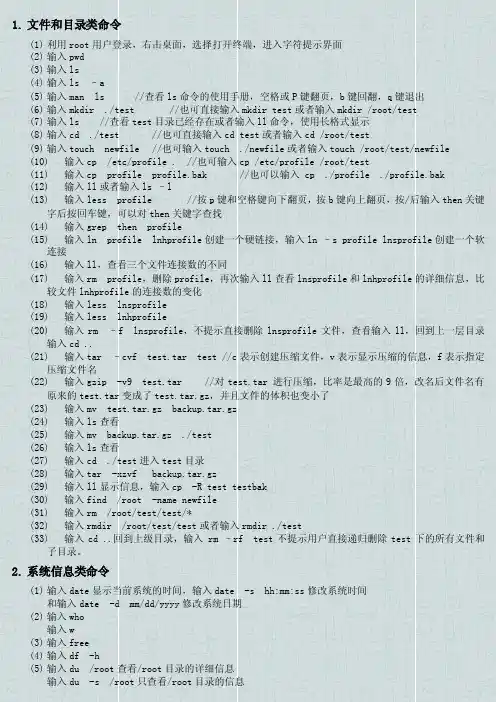
1.文件和目录类命令(1)利用root用户登录,右击桌面,选择打开终端,进入字符提示界面(2)输入pwd(3)输入ls(4)输入ls –a(5)输入man ls //查看ls命令的使用手册,空格或P键翻页,b键回翻,q键退出(6)输入mkdir ./test //也可直接输入mkdir test或者输入mkdir /root/test(7)输入ls //查看test目录已经存在或者输入ll命令,使用长格式显示(8)输入cd ./test //也可直接输入cd test或者输入cd /root/test(9)输入touch newfile //也可输入touch ./newfile或者输入touch /root/test/newfile(10)输入cp /etc/profile . //也可输入cp /etc/profile /root/test(11)输入cp profile profile.bak //也可以输入 cp ./profile ./profile.bak(12)输入ll或者输入ls –l(13)输入less profile //按p键和空格键向下翻页,按b键向上翻页,按/后输入then关键字后按回车键,可以对then关键字查找(14)输入grep then profile(15)输入ln profile lnhprofile创建一个硬链接,输入ln –s profile lnsprofile创建一个软连接(16)输入ll,查看三个文件连接数的不同(17)输入rm profile,删除profile,再次输入ll查看lnsprofile和lnhprofile的详细信息,比较文件lnhprofile的连接数的变化(18)输入less lnsprofile(19)输入less lnhprofile(20)输入rm –f lnsprofile,不提示直接删除lnsprofile文件,查看输入ll,回到上一层目录输入cd ..(21)输入tar –cvf test.tar test //c表示创建压缩文件,v表示显示压缩的信息,f表示指定压缩文件名(22)输入gzip -v9 test.tar //对test.tar 进行压缩,比率是最高的9倍,改名后文件名有原来的test.tar变成了test.tar.gz,并且文件的体积也变小了(23)输入mv test.tar.gz backup.tar.gz(24)输入ls查看(25)输入mv backup.tar.gz ./test(26)输入ls查看(27)输入cd ./test进入test目录(28)输入tar -xzvf backup.tar.gz(29)输入ll显示信息,输入cp -R test testbak(30)输入find /root -name newfile(31)输入rm /root/test/test/*(32)输入rmdir /root/test/test或者输入rmdir ./test(33)输入cd ..回到上级目录,输入 rm –rf test不提示用户直接递归删除test下的所有文件和子目录。
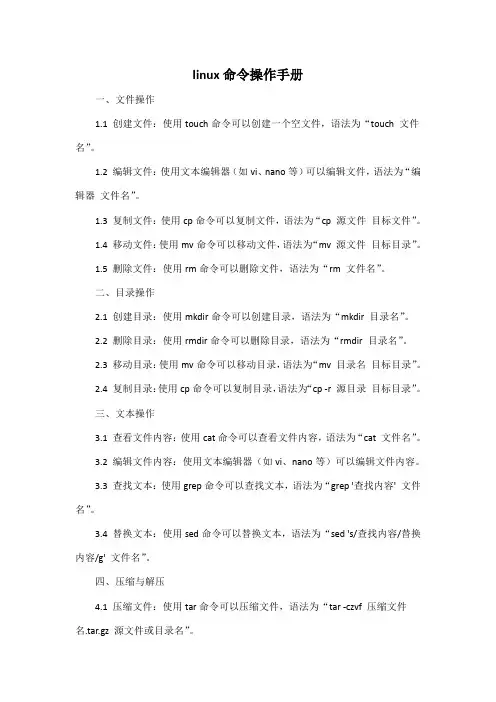
linux命令操作手册一、文件操作1.1 创建文件:使用touch命令可以创建一个空文件,语法为“touch 文件名”。
1.2 编辑文件:使用文本编辑器(如vi、nano等)可以编辑文件,语法为“编辑器文件名”。
1.3 复制文件:使用cp命令可以复制文件,语法为“cp 源文件目标文件”。
1.4 移动文件:使用mv命令可以移动文件,语法为“mv 源文件目标目录”。
1.5 删除文件:使用rm命令可以删除文件,语法为“rm 文件名”。
二、目录操作2.1 创建目录:使用mkdir命令可以创建目录,语法为“mkdir 目录名”。
2.2 删除目录:使用rmdir命令可以删除目录,语法为“rmdir 目录名”。
2.3 移动目录:使用mv命令可以移动目录,语法为“mv 目录名目标目录”。
2.4 复制目录:使用cp命令可以复制目录,语法为“cp -r 源目录目标目录”。
三、文本操作3.1 查看文件内容:使用cat命令可以查看文件内容,语法为“cat 文件名”。
3.2 编辑文件内容:使用文本编辑器(如vi、nano等)可以编辑文件内容。
3.3 查找文本:使用grep命令可以查找文本,语法为“grep '查找内容' 文件名”。
3.4 替换文本:使用sed命令可以替换文本,语法为“sed 's/查找内容/替换内容/g' 文件名”。
四、压缩与解压4.1 压缩文件:使用tar命令可以压缩文件,语法为“tar -czvf 压缩文件名.tar.gz 源文件或目录名”。
4.2 解压文件:使用tar命令可以解压文件,语法为“tar -xzf 压缩文件名.tar.gz”。
五、文件查找5.1 查找文件:使用find命令可以查找文件,语法为“find 查找路径-name '文件名'”。
5.2 查找目录:使用find命令可以查找目录,语法为“find 查找路径-type d -name '目录名'”。


linux常用命令命令格式•格式:命令 -选项参数•例如: ls -al /etc•当有多个选项时可以写在一起cd (change directory) •语法:cd 目录•例如:cd /home 进入home 目录•. 代表当前目录•.. 代表当前目录的上一级目录•- 代表前一个工作目录•~ 代表当前用户的家目录 cd后面不加目录,默认进入家目录pwd (print working directory)•pwd (显示目前所在的目录)•pwd [-P]•选项与参数:•-P :显示出确实的路径,而非使用连结(link) 路径。
mkdir (make directories)mkdir (建立新目录)mkdir [-mp] 目录名称选项与参数:-m :设定档案的权限喔!直接设定,不需要看预设权限 (umask) 的脸色~-p :帮助你直接将所需要的目录(包含上层目录)递归建立起来!rmdir (remove directories)•rmdir (删除空目录)•选项与参数:•-p :连同上层『空的』目录也一起删除•删除非空木录•rm -r 目录ls (list)•ls [-aAdfFhilnrRSt] 目录名称•ls [--color={never,auto,always}] 目录名称•ls [--full-time] 目录名称•选项与参数:•-a :全部的档案,连同隐藏档( 开头为 . 的档案) 一起列出来(常用)•-d :仅列出目录本身,而不是列出目录内的档案数据(常用)•-h :将档案容量以人类较易读的方式(例如GB, KB 等等)列出来;•-l :长数据串行出,包含档案的属性与权限等等数据;(常用)•-R :连同子目录内容一起列出来,等于该目录下的所有档案都会显示出来;cp (copy)•cp (复制档案或目录)• cp [-adfilprsu] 来源文件(source) 目标文件(destination)•cp [options] source1 source2 source3 .... directory•选项与参数:•-a :相当于 -pdr 的意思,至于 pdr 请参考下列说明;(常用)•-d :若来源文件为连结文件的属性(link file),则复制连结文件属性而非档案本身;•-f :为强制(force)的意思,若目标档案已经存在且无法开启,则移除后再尝试一次;•-i :若目标文件(destination)已经存在时,在覆盖时会先询问动作的进行(常用)•-l :进行硬式连结(hard link)的连结档建立,而非复制档案本身;•-p :连同档案的属性一起复制过去,而非使用预设属性(备份常用);•-r :递归持续复制,用于目录的复制行为;(常用)•-s :复制成为符号连结文件 (symbolic link),亦即『快捷方式』档案;•-u :若 destination 比 source 旧才更新destination !rm (remove)•rm (移除档案或目录)•[root@www ~]# rm [-fir] 档案或目录•选项与参数:•-f :就是 force 的意思,忽略不存在的档案,不会出现警告讯息;•-i :互动模式,在删除前会询问使用者是否动作•-r :递归删除啊!最常用在目录的删除了!这是非常危险的选项!!!mv (move)•mv (移动档案与目录,或更名)•mv [-fiu] source destination•mv [options] source1 source2 source3 .... directory•选项与参数:•-f :force 强制的意思,如果目标档案已经存在,不会询问而直接覆盖;•-i :若目标档案 (destination) 已经存在时,就会询问是否覆盖!•-u :若目标档案已经存在,且 source 比较新,才会更新 (update)less 查看文档•less 文档 (可一页一页翻动)•1、空格键:向下翻动一页;•[pagedown]:向下翻动一页;•2、[pageup] :向上翻动一页;•3、/字符串:向下搜寻『字符串』的功能;•4、字符串:向上搜寻『字符串』的功能;•5、 n :重复前一个搜寻 (与 / 或 ? 有关!)•6、 N :反向的重复前一个搜寻 (与 / 或 ? 有关!)•7、 q :离开 less 这个程序;tar•语法:tar 选项[cvf] [目录]-c 产生.tar打包文件-v 显示详细信息-f 制定压缩后的文件名-z 打包同时压缩压缩后文件格式:.tar.gztar•解压缩•语法:tar 选项[cvf] [目录]-x 解包.tar打包文件-v 显示详细信息-f 制定解压文件-z 压缩解su 切换用户su [-lm] [-c 指令] [username]•选项与参数:•- :单纯使用 - 如『 su - 』代表使用 login-shell 的变量档案读取方式来登入系统;•若使用者名称没有加上去,则代表切换为 root 的身份。
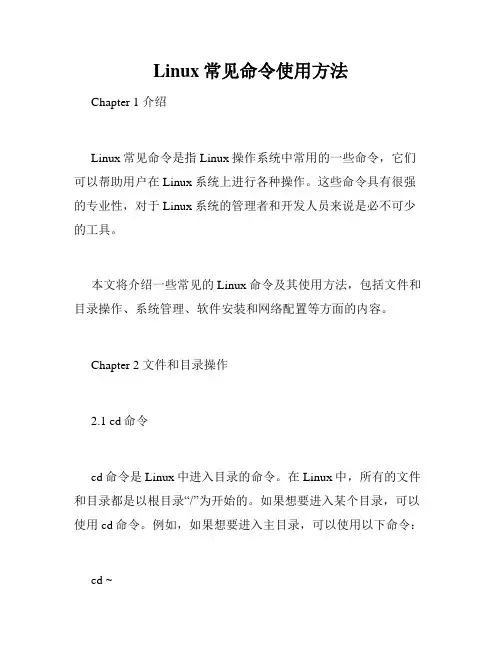
Linux常见命令使用方法Chapter 1 介绍Linux常见命令是指Linux操作系统中常用的一些命令,它们可以帮助用户在Linux系统上进行各种操作。
这些命令具有很强的专业性,对于Linux系统的管理者和开发人员来说是必不可少的工具。
本文将介绍一些常见的Linux命令及其使用方法,包括文件和目录操作、系统管理、软件安装和网络配置等方面的内容。
Chapter 2 文件和目录操作2.1 cd命令cd命令是Linux中进入目录的命令。
在Linux中,所有的文件和目录都是以根目录“/”为开始的。
如果想要进入某个目录,可以使用cd命令。
例如,如果想要进入主目录,可以使用以下命令:cd ~如果想要进入某个子目录,可以使用以下命令:cd 目录路径2.2 ls命令ls命令可以列出指定目录中的所有文件和子目录。
例如,如果要列出当前目录中的所有文件和子目录,可以使用以下命令:ls如果想要列出指定目录中的所有文件和子目录,可以使用以下命令:ls 目录路径2.3 mkdir命令mkdir命令可以创建新目录。
例如,如果想要在当前目录下创建一个名为“test”的目录,可以使用以下命令:mkdir test2.4 rm命令rm命令可以删除指定的文件或目录。
例如,如果要删除一个名为“example.txt”的文件,可以使用以下命令:rm example.txt如果想要删除整个目录及其子目录,可以使用以下命令:rm -rf 目录路径Chapter 3 系统管理3.1 su命令su命令可以用于切换用户,例如从普通用户切换到超级用户。
例如,如果要切换到超级用户,可以使用以下命令:su在输入密码后就可以切换到超级用户了。
3.2 sudo命令sudo命令可以用于在不切换用户的情况下执行超级用户身份的操作。
例如,如果要以超级用户身份执行apt-get install命令来安装软件,可以使用以下命令:sudo apt-get install 软件包名3.3 ps命令ps命令可以显示当前系统中正在运行的进程。
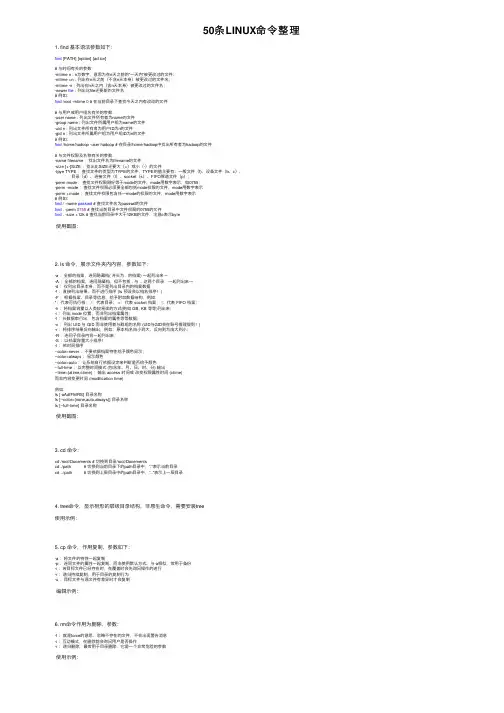
50条LINUX命令整理1. find 基本语法参数如下:find [PATH] [option] [action]# 与时间有关的参数:-mtime n : n为数字,意思为在n天之前的“⼀天内”被更改过的⽂件;-mtime +n : 列出在n天之前(不含n天本⾝)被更改过的⽂件名;-mtime -n : 列出在n天之内(含n天本⾝)被更改过的⽂件名;-newer file : 列出⽐file还要新的⽂件名# 例如:find /root -mtime 0 # 在当前⽬录下查找今天之内有改动的⽂件# 与⽤户或⽤户组名有关的参数:-user name : 列出⽂件所有者为name的⽂件-group name : 列出⽂件所属⽤户组为name的⽂件-uid n : 列出⽂件所有者为⽤户ID为n的⽂件-gid n : 列出⽂件所属⽤户组为⽤户组ID为n的⽂件# 例如:find /home/hadoop -user hadoop # 在⽬录/home/hadoop中找出所有者为hadoop的⽂件# 与⽂件权限及名称有关的参数:-name filename :找出⽂件名为filename的⽂件-size [+-]SIZE :找出⽐SIZE还要⼤(+)或⼩(-)的⽂件-tpye TYPE :查找⽂件的类型为TYPE的⽂件,TYPE的值主要有:⼀般⽂件(f)、设备⽂件(b、c)、⽬录(d)、连接⽂件(l)、socket(s)、FIFO管道⽂件(p);-perm mode :查找⽂件权限刚好等于mode的⽂件,mode⽤数字表⽰,如0755;-perm -mode :查找⽂件权限必须要全部包括mode权限的⽂件,mode⽤数字表⽰-perm +mode :查找⽂件权限包含任⼀mode的权限的⽂件,mode⽤数字表⽰# 例如:find / -name passwd # 查找⽂件名为passwd的⽂件find . -perm 0755 # 查找当前⽬录中⽂件权限的0755的⽂件find . -size +12k # 查找当前⽬录中⼤于12KB的⽂件,注意c表⽰byte使⽤截图:2. ls 命令,展⽰⽂件夹内内容,参数如下:-a :全部的档案,连同隐藏档( 开头为 . 的档案) ⼀起列出来~-A :全部的档案,连同隐藏档,但不包括 . 与 .. 这两个⽬录,⼀起列出来~-d :仅列出⽬录本⾝,⽽不是列出⽬录内的档案数据-f :直接列出结果,⽽不进⾏排序 (ls 预设会以档名排序!)-F :根据档案、⽬录等信息,给予附加数据结构,例如:*:代表可执⾏档; /:代表⽬录; =:代表 socket 档案; |:代表 FIFO 档案;-h :将档案容量以⼈类较易读的⽅式(例如 GB, KB 等等)列出来;-i :列出 inode 位置,⽽⾮列出档案属性;-l :长数据串⾏出,包含档案的属性等等数据;-n :列出 UID 与 GID ⽽⾮使⽤者与群组的名称 (UID与GID会在账号管理提到!)-r :将排序结果反向输出,例如:原本档名由⼩到⼤,反向则为由⼤到⼩;-R :连同⼦⽬录内容⼀起列出来;-S :以档案容量⼤⼩排序!-t :依时间排序--color=never :不要依据档案特性给予颜⾊显⽰;--color=always :显⽰颜⾊--color=auto :让系统⾃⾏依据设定来判断是否给予颜⾊--full-time :以完整时间模式 (包含年、⽉、⽇、时、分) 输出--time={atime,ctime} :输出 access 时间或改变权限属性时间 (ctime)⽽⾮内容变更时间 (modification time)例如:ls [-aAdfFhilRS] ⽬录名称ls [--color={none,auto,always}] ⽬录名称ls [--full-time] ⽬录名称使⽤截图:3. cd 命令:cd /root/Docements # 切换到⽬录/root/Docementscd ./path # 切换到当前⽬录下的path⽬录中,“.”表⽰当前⽬录cd ../path # 切换到上层⽬录中的path⽬录中,“..”表⽰上⼀层⽬录4. tree命令,显⽰树形的层级⽬录结构,⾮原⽣命令,需要安装tree使⽤⽰例:5. cp 命令,作⽤复制,参数如下:-a :将⽂件的特性⼀起复制-p :连同⽂件的属性⼀起复制,⽽⾮使⽤默认⽅式,与-a相似,常⽤于备份-i :若⽬标⽂件已经存在时,在覆盖时会先询问操作的进⾏-r :递归持续复制,⽤于⽬录的复制⾏为-u :⽬标⽂件与源⽂件有差异时才会复制编辑⽰例:6. rm命令作⽤为删除,参数:-f :就是force的意思,忽略不存在的⽂件,不会出现警告消息-i :互动模式,在删除前会询问⽤户是否操作-r :递归删除,最常⽤于⽬录删除,它是⼀个⾮常危险的参数使⽤⽰例:7. mv命令作⽤为移动⽂件:-f :force强制的意思,如果⽬标⽂件已经存在,不会询问⽽直接覆盖-i :若⽬标⽂件已经存在,就会询问是否覆盖-u :若⽬标⽂件已经存在,且⽐⽬标⽂件新,才会更新8. pwd命令,作⽤为查看”当前⼯作⽬录“的完整路径pwd -P # 显⽰出实际路径,⽽⾮使⽤连接(link)路径;pwd显⽰的是连接路径使⽤截图:9. tar命令,⽤于压缩解压:-c :新建打包⽂件-t :查看打包⽂件的内容含有哪些⽂件名-x :解打包或解压缩的功能,可以搭配-C(⼤写)指定解压的⽬录,注意-c,-t,-x不能同时出现在同⼀条命令中-j :通过bzip2的⽀持进⾏压缩/解压缩-z :通过gzip的⽀持进⾏压缩/解压缩-v :在压缩/解压缩过程中,将正在处理的⽂件名显⽰出来-f filename :filename为要处理的⽂件-C dir :指定压缩/解压缩的⽬录dir缩略版...压缩:tar -jcv -f filename.tar.bz2 要被处理的⽂件或⽬录名称查询:tar -jtv -f filename.tar.bz2解压:tar -jxv -f filename.tar.bz2 -C 欲解压缩的⽬录10. mkdir命令创建⽬录:mkdir [选项]... ⽬录...-m, --mode=模式,设定权限<模式> (类似chmod),⽽不是 rwxrwxrwx 减 umask-p, --parents 可以是⼀个路径名称。
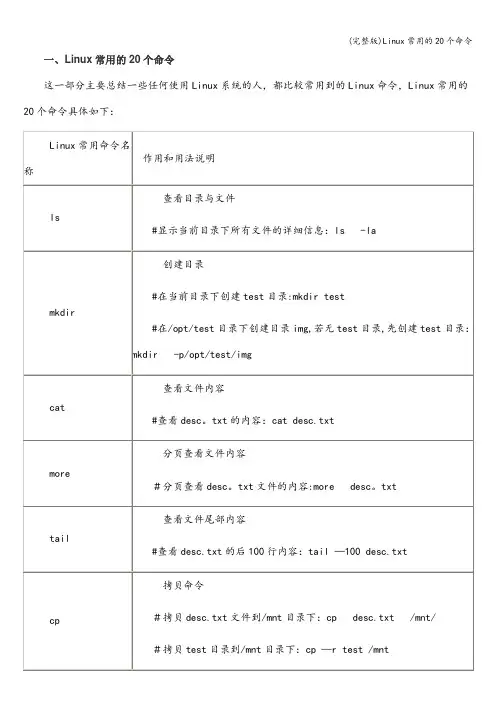
linux常⽤命令⼤全,常⽤的linux命令有哪些1、ls命令就是 list 的缩写,通过 ls 命令不仅可以查看 linux ⽂件夹包含的⽂件,⽽且可以查看⽂件权限(包括⽬录、⽂件夹、⽂件权限) 查看⽬录信息等等。
常⽤参数搭配:ls -a 列出⽬录所有⽂件,包含以.开始的隐藏⽂件ls -A 列出除.及..的其它⽂件ls -r 反序排列ls -t 以⽂件修改时间排序ls -S 以⽂件⼤⼩排序ls -h 以易读⼤⼩显⽰ls -l 除了⽂件名之外,还将⽂件的权限、所有者、⽂件⼤⼩等信息详细列出来实例:(1) 按易读⽅式按时间反序排序,并显⽰⽂件详细信息ls -lhrt(2) 按⼤⼩反序显⽰⽂件详细信息ls -lrS(3)列出当前⽬录中所有以"t"开头的⽬录的详细内容ls -l t*(4) 列出⽂件绝对路径(不包含隐藏⽂件)ls | sed "s:^:`pwd`/:"(5) 列出⽂件绝对路径(包含隐藏⽂件)find $pwd -maxdepth 1 | xargs ls -ld2、cd 命令cd(changeDirectory) 命令语法:cd [⽬录名]说明:切换当前⽬录⾄ dirName。
实例:(1)进⼊要⽬录cd /(2)进⼊ "home" ⽬录cd ~(3)进⼊上⼀次⼯作路径cd -(4)把上个命令的参数作为cd参数使⽤。
cd !$3、pwd 命令pwd 命令⽤于查看当前⼯作⽬录路径。
实例:(1)查看当前路径pwd(2)查看软链接的实际路径4、mkdir 命令mkdir 命令⽤于创建⽂件夹。
可⽤选项:-m: 对新建⽬录设置存取权限,也可以⽤ chmod 命令设置;-p: 可以是⼀个路径名称。
此时若路径中的某些⽬录尚不存在,加上此选项后,系统将⾃动建⽴好那些尚不在的⽬录,即⼀次可以建⽴多个⽬录。
实例:(1)当前⼯作⽬录下创建名为 t的⽂件夹mkdir t(2)在 tmp ⽬录下创建路径为 test/t1/t 的⽬录,若不存在,则创建:mkdir -p /tmp/test/t1/t5、rm 命令删除⼀个⽬录中的⼀个或多个⽂件或⽬录,如果没有使⽤ -r 选项,则 rm 不会删除⽬录。
Linux常⽤命令学习总结Linux常⽤命令学习总结Linux命令是对Linux系统进⾏管理的命令,对于Linux系统来说,⽆论是中央处理器、内存、磁盘驱动器、键盘、⿏标,还是⽤户等都是⽂件,Linux系统管理的命令是它正常运⾏的核⼼。
以下列举166个最常⽤的命令,总有⼀个是你需要⽤到的,欢迎点亮到你的收藏夹。
1、线上查询及帮助命令(2个)man:查看命令帮助,更复杂的还有info,但不常⽤。
help:查看Linux内置命令的帮助,⽐如cd命令。
2、⽂件和⽬录操作命令ls:全拼list,功能是列出⽬录的内容及其内容属性信息。
cd:全拼change directory,功能是从当前⼯作⽬录切换到指定的⼯作⽬录。
cp:全拼copy,其功能为负值⽂件或⽬录。
find:查找的意思,⽤于查找⽬录及⽬录下的⽂件。
mkdir:全拼make directories,其功能是创建⽬录。
mv:全拼move,其功能是移动或重命名⽂件。
pwd:全拼print working directory,其功能是显⽰当前⼯作⽬录的绝对路径。
rename:⽤于重命名⽂件。
rm:全拼remove empty directories,其功能是删除⼀个或多个⽂件或⽬录。
rmdir:全拼remove empty directories,功能是删除空⽬录。
touch:创建新的空⽂件,改变已有⽂件的时间戳属性。
tree:功能是以树形结构显⽰⽬录下的内容。
basename:显⽰⽂件名或⽬录名。
dirname:显⽰⽂件或⽬录路径。
chattr:改变⽂件的扩展属性。
lsattr:查看⽂件扩展属性。
file:显⽰⽂件的类型。
md5sum:计算和校验⽂件的MD5值。
3、查看⽂件及内容处理命令cat:全拼concatenate,功能是⽤于连接多个⽂件并且打印到屏幕输出或重定向到指定⽂件中。
tac:是cat的反向拼写,因此命令的功能为反向显⽰⽂件内容。
more:分页显⽰⽂件内容。
linux常⽤命令⼿册命令功能说明线上查询及帮助命令(2个)man查看命令帮助,命令的词典,更复杂的还有info,但不常⽤。
help查看Linux内置命令的帮助,⽐如cd命令。
⽂件和⽬录操作命令(18个)ls全拼list,功能是列出⽬录的内容及其内容属性信息。
cd全拼change directory,功能是从当前⼯作⽬录切换到指定的⼯作⽬录。
cp全拼copy,其功能为复制⽂件或⽬录。
find查找的意思,⽤于查找⽬录及⽬录下的⽂件。
mkdir全拼make directories,其功能是创建⽬录。
mv全拼move,其功能是移动或重命名⽂件。
pwd全拼print working directory,其功能是显⽰当前⼯作⽬录的绝对路径。
rename⽤于重命名⽂件。
rm全拼remove,其功能是删除⼀个或多个⽂件或⽬录。
rmdir全拼remove empty directories,功能是删除空⽬录。
touch创建新的空⽂件,改变已有⽂件的时间戳属性。
tree功能是以树形结构显⽰⽬录下的内容。
basename显⽰⽂件名或⽬录名。
dirname显⽰⽂件或⽬录路径。
chattr改变⽂件的扩展属性。
lsattr查看⽂件扩展属性。
file显⽰⽂件的类型。
md5sum计算和校验⽂件的MD5值。
查看⽂件及内容处理命令(21个)查看⽂件及内容处理命令(21个)cat全拼concatenate,功能是⽤于连接多个⽂件并且打印到屏幕输出或重定向到指定⽂件中。
tac tac是cat的反向拼写,因此命令的功能为反向显⽰⽂件内容。
more分页显⽰⽂件内容。
less分页显⽰⽂件内容,more命令的相反⽤法。
head显⽰⽂件内容的头部。
tail显⽰⽂件内容的尾部。
cut将⽂件的每⼀⾏按指定分隔符分割并输出。
split分割⽂件为不同的⼩⽚段。
paste按⾏合并⽂件内容。
sort对⽂件的⽂本内容排序。
uniq去除重复⾏。
wc统计⽂件的⾏数、单词数或字节数。
在Linux终端中查找文件和目录在Linux系统中,终端是一个非常强大的工具,可以用来执行各种系统操作和管理任务。
其中之一就是查找文件和目录。
本文将介绍几个在Linux终端中查找文件和目录的常用命令及其使用方法。
1. find命令find命令是Linux系统中最常用的查找文件和目录的命令之一。
它的语法如下:find [路径] [选项] [表达式]其中,路径指定了需要查找的路径或目录,选项用于指定一些查找条件,表达式用于进一步过滤查找结果。
例如,要在当前目录下查找文件名为"example.txt"的文件,可以使用以下命令:find . -name example.txt其中,"."表示当前目录,"-name"选项用于指定文件名,后面跟着需要查找的文件名。
2. locate命令locate命令是另一个常用的查找文件和目录的命令。
它通过搜索系统维护的一个数据库来快速查找文件和目录。
在使用locate命令之前,我们需要先执行更新数据库的操作。
更新数据库的命令是:sudo updatedb执行完毕后,就可以使用locate命令进行查找了。
例如,要查找文件名包含"example"的文件,可以使用以下命令:locate example3. grep命令grep命令不是专门用于查找文件和目录的命令,但可以在文件中查找指定的内容。
它的语法如下:grep [选项] [模式] [文件]其中,选项用于指定一些搜索条件,模式是需要查找的内容,文件指定了需要搜索的文件。
例如,要在当前目录下的所有文件中查找包含"example"的文本,可以使用以下命令:grep -r "example" .其中,"-r"选项表示递归搜索,"."表示当前目录。
4. 文件名通配符在Linux终端中,我们还可以使用文件名通配符来查找文件和目录。